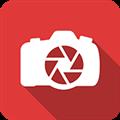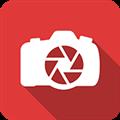ACDSee 2022 专业版是一款功能强大的图像管理软件,为用户提供超越摄影的力量,相较于之间版本,软件优化了像素定位、色调曲线,降噪等功能,提升大家的使用体验。软件提供了人物模式、媒体模式、RAW无损编辑等功能,让图像管理更加简单。

【软件特色】
1、人物模式,通过人工智能驱动的模式识别和管理您投资组合中的人物,让名字变得更加容易。
2、媒体模式,使用新数据库驱动视图以闪电般的速度浏览和过滤,用于在管理模式和目录文件夹中访问以前 浏览的文件夹。
3、对 SVG 文件格式的支持已添加。仅在 Windows 10 和 11 上受支持。
4、通道选择,根据图像的颜色信息通道进行选择。
5、通道过滤,修改目标颜色通道并将编辑与图像的现有颜色通道混合。
6、选择篮,存储选择并在任何时候将它们应用为图层蒙版或活动选择。
7、开发模式下的像素定位允许选择不同的色调、颜色和肤色。
8、色轮已添加到像素定位,允许精确调整图像的颜色。
9、方形滑块添加到径向渐变以自定义径向渐变选择的形状。
10、亮度范围针对亮度选择不同的色调、颜色和肤色。

【常用快捷键】
取消当前命令:Esc
工具选项板:Enter
选项板调整:Shift+Tab
退出系统:Ctrl+Q
获取帮助:F1
剪切选择区:F2 / Ctrl+X
拷贝选择区:F3 / Ctrl+C
粘贴选择区:F4 / Ctrl+V
显示或关闭画笔选项板:F5
显示或关闭颜色选项板:F6
显示或关闭图层选项板:F7
显示或关闭信息选项板:F8
显示或关闭动作选项板:F9
显示或关闭选项板、状态栏和工具箱:Tab
全选:Ctrl+A;
反选:Shift+Ctrl+I;
取消选择区:Ctrl+D
选择区域移动:方向键
将图层转换为选择区:Ctrl+单击工作图层
选择区域以10个像素为单位移动:Shift+方向键
复制选择区域:Alt+方向键
填充为前景色:Alt+Delete
填充为背景色:Ctrl+Delete
调整色阶工具:Ctrl+L
调整色彩平衡:Ctrl+B
调节色调/饱和度:Ctrl+U
自由变形:Ctrl+T
增大笔头大小:“中括号”
减小笔头大小:“中括号”
选择最大笔头:Shift+“中括号”
选择最小笔头:Shift+“中括号”
重复使用滤镜:Ctrl+F
移至上一图层:Ctrl+“中括号”
排至下一图层:Ctrl+“中括号”
移至最前图层:Shift+Ctrl+“中括号”
移至最底图层:Shift+Ctrl+“中括号”
激活上一图层:Alt+“中括号”

【全新功能】
赋予您超越摄影的力量
万花筒能够激发艺术视角,让您从不同角度来看待生活。同理,ACDSee 2022 专业版为摄影师赋予能量,让他们在按下快门的一瞬间,通过激发灵感的工具,来展现自己眼中的世界。ACDSee 2022 专业版提供多种新工具,例如全新的媒体模式,用于与 ACDSee 照片数据库交互。人物模式,通过人工智能引擎,帮助您流畅地为人脸命名。ACDSee 2022 专业版优化了像素定位、色调曲线,降噪等功能,更多功能等您来探索。
人物模式,更轻松地给人脸添加对应姓名
人物模式是 ACDSee 2022 专业版的新功能,将 ACDSee 业界领先的人脸检测和识别功能与机器学习完美结合。各行各业的摄影师可以按客户、家人或感兴趣的人对图片进行分类,通过合并、重命名或删除人脸来管理人物,或查看人工智能助手提供的标签建议,将未命名的相似人物归为同组。
媒体模式,以闪电般的速度筛选
由数据库驱动的媒体模式是 ACDSee 另一项强大功能,用于查看和访问您在管理模式下浏览过的文件夹,或编入 ACDSee 数据库中的文件夹。ACDSee 媒体模式的文件视图精简、整洁,让您可以轻松排序、分组,或通过任意条件组合对文件进行筛选。
冲印模式无损构造工具
冲印模式新增像素定位工具的精准精度,包括原有的色轮。现在像素定位可以与当前选定的画笔或渐变结合,这意味着每个画笔或渐变都会有对应的像素定位设置。通过这些高效的选择方法,您可以在充分发挥创造力的同时,获得完美的图像轮廓,并探索创建蒙版的全新可能性。冲印模式只有一个目的:通过复杂的调整和效果,释放冲印创意,且不损害原始图像。了解有关的 参数化相片处理 更多信息。
【人脸识别使用方法】
1、管理模式下工具菜单栏内选择“重新检测面部”对照片库中的人脸进行扫描。
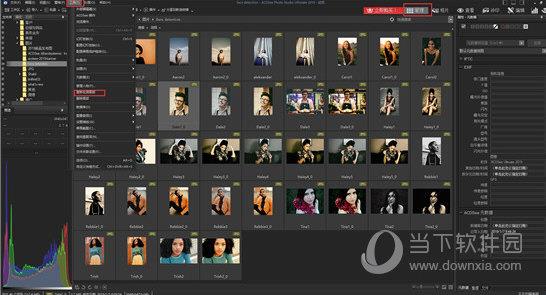
2、查看模式下工具菜单内选择“重新检测面部”对照片中的人脸进行扫描标记。
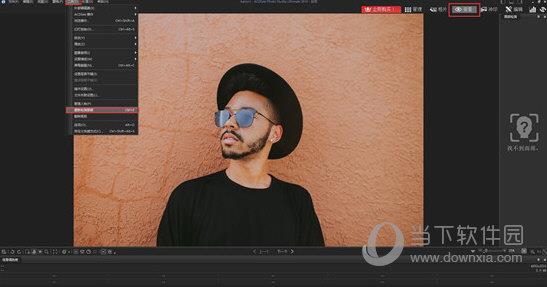
3、在底部工具栏中单击面部工具按钮,在面部轮廓下方的字段中,输入所检测到面部的名称。
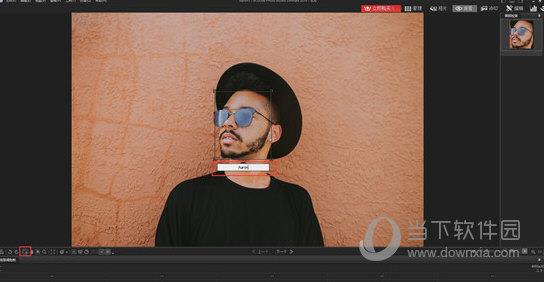
4、系统检测到下一张与该人物脸部一致的照片时将会自动为该人物进行同样的命名。
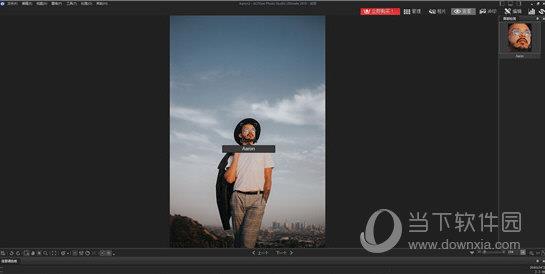
5、支持对多个人脸进行识别及命名,可以支持识别在一个图像中识别检测多个人脸并进行命名。
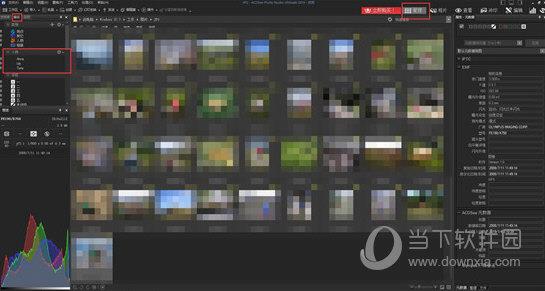
6、回到管理模式下的编目菜单中,所有人物照片已根据命名由系统自动进行分类归档,可以在不同文件中查看编辑自己所需的照片。